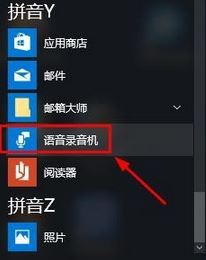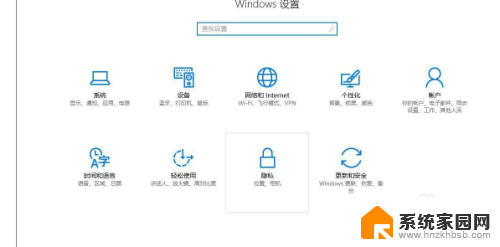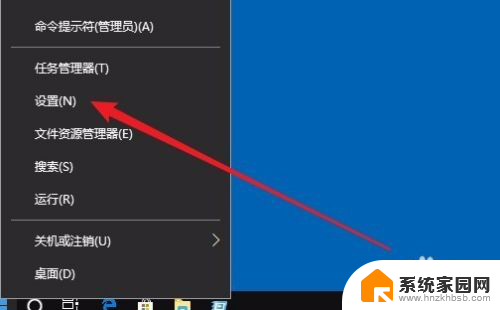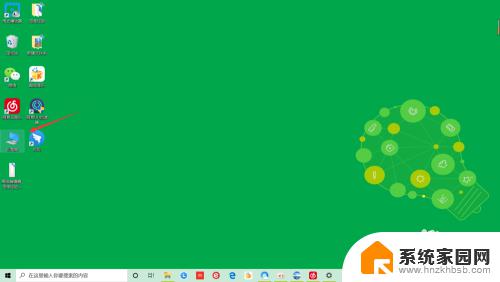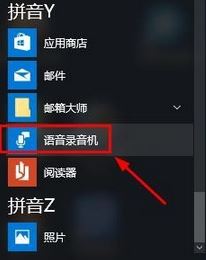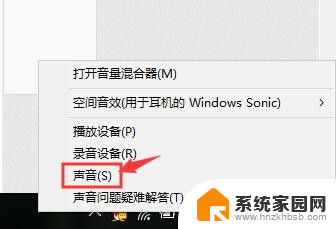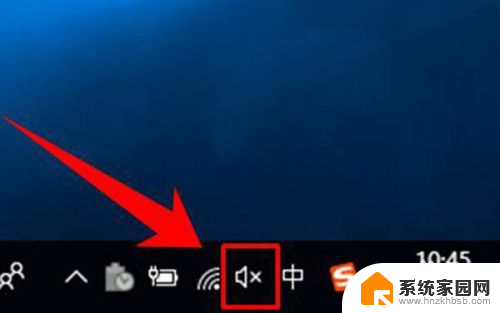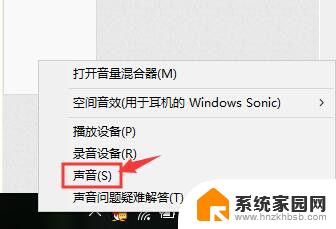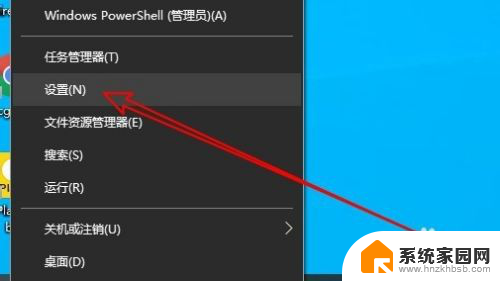windows 回声消除 win10麦克风有回音怎么调整
windows 回声消除,现代科技的发展使得人们越来越依赖计算机和智能设备,而Windows系统作为最为普遍使用的操作系统之一,广受用户喜爱,在使用Win10系统时,一些用户可能会遇到麦克风回音的问题。回音不仅影响语音通话的质量,还会给用户带来不便和困扰。该如何调整Win10系统的麦克风设置,消除回音问题呢?在本文中我们将介绍一些简单的调整方法,帮助用户解决Windows系统麦克风回音的困扰。
具体方法:
1.点击左下角【开始菜单】,找到【Windows系统】文件夹。选择【控制面板】,可以直接搜索打开控制面板
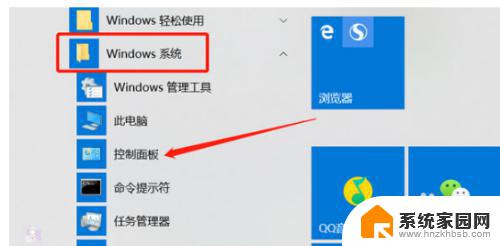
2.在控制面板选择【硬件和声音】,如果没找到此选项,可以将右上角的查看方式选择【类别】

3.在硬件和声音窗口,右侧选择【声音】选择中的【更改系统声音】
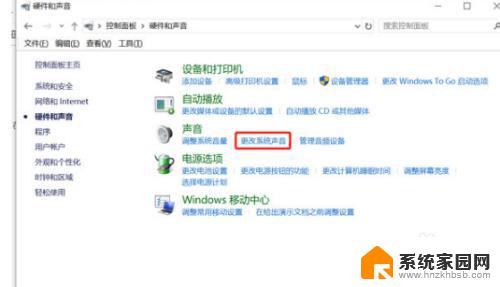
4.在上方的选项卡中选择【录制】,选择麦克风的默认设备(下方会显示“默认设备”)。右击选择属性
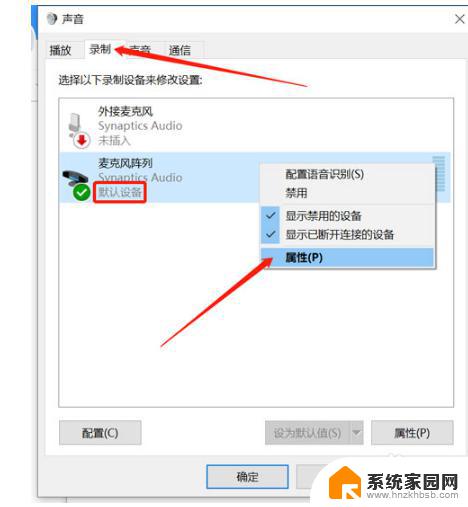
5.在【麦克风默认设备属性】窗口,打开【侦听】选项卡。将【侦听此设备】的选择去掉,最后点击【确定】按钮。

以上就是关于Windows回声消除的全部内容,如果您遇到相同的情况,可以按照小编的方法解决。